许多用户抱怨每次启动计算机时都会收到 a1b2c3 质询,即使他们输入了正确的 pin。
在本指南中,我们将讨论在 windows 11 上禁用挑战短语功能的方法,以便您可以毫不费力地登录您的设备。
如何在 windows 上关闭质询短语?
如果您多次尝试输入质询短语并更正 pin,但仍然停留在登录页面,请等待一个小时左右,然后再执行任何步骤,然后尝试输入 pin。
1.删除ngc文件夹内容并设置新的pin码
- 按 打开 windows 文件资源管理器窗口。windowse
- 导航到此路径:
c:\windows\serviceprofiles\localservice\appdata\local\microsoft - 找到 ngc 文件夹,单击鼠标右键,然后选择属性。
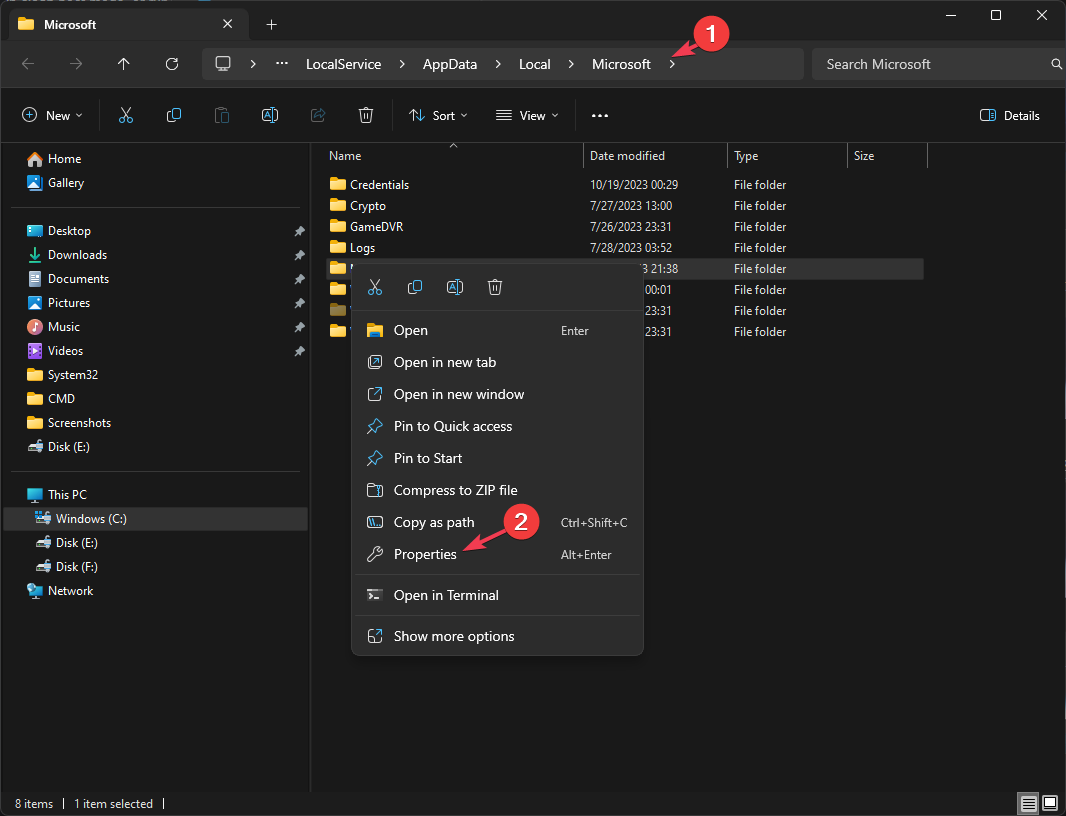
- 转到“安全”选项卡,然后单击“高级”。
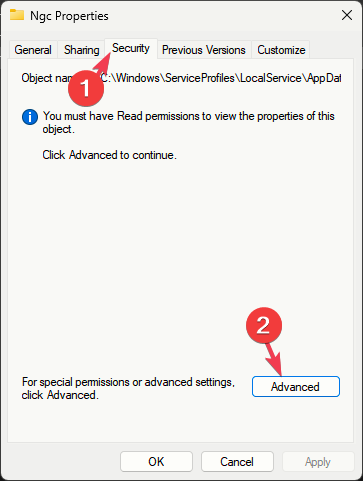
- 在“ngc 的高级安全设置”窗口中,找到“所有者”,然后单击“更改”。
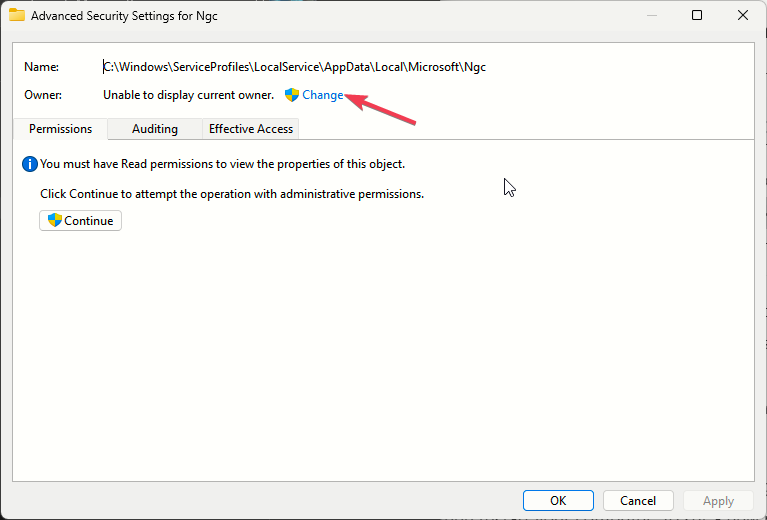
- 在“输入要选择的对象名称”字段下,键入 everyone,然后单击“确定”。
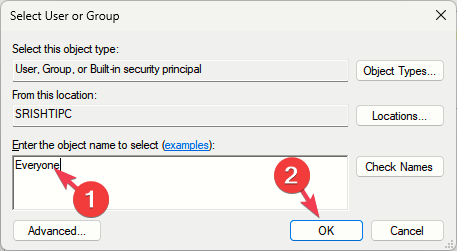
- 接下来,在“替换子容器和对象的所有者”选项旁边打勾。
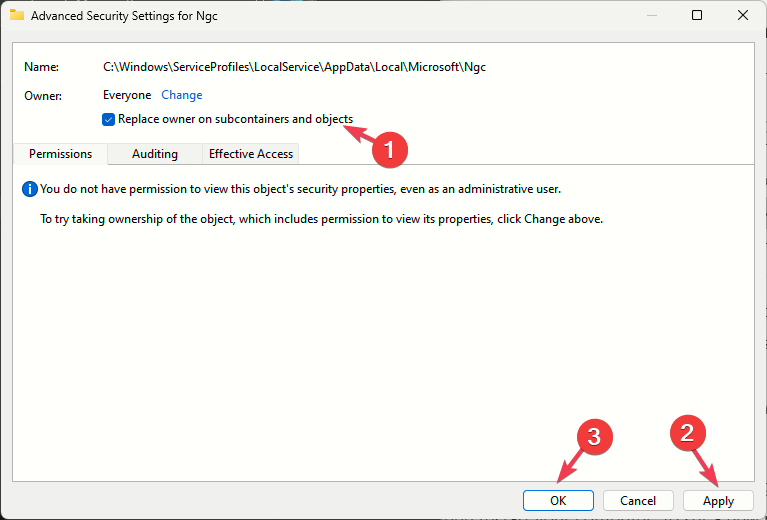
- 单击“应用”,然后单击“确定”以保存更改。
获得更改文件夹的权限后,转到同一路径并删除 ngc 文件夹,然后重新启动计算机。若要设置新 pin 码,请按照下列步骤操作:
- 按 打开“设置”应用。windowsi
- 转到“帐户”,然后选择“登录选项”。
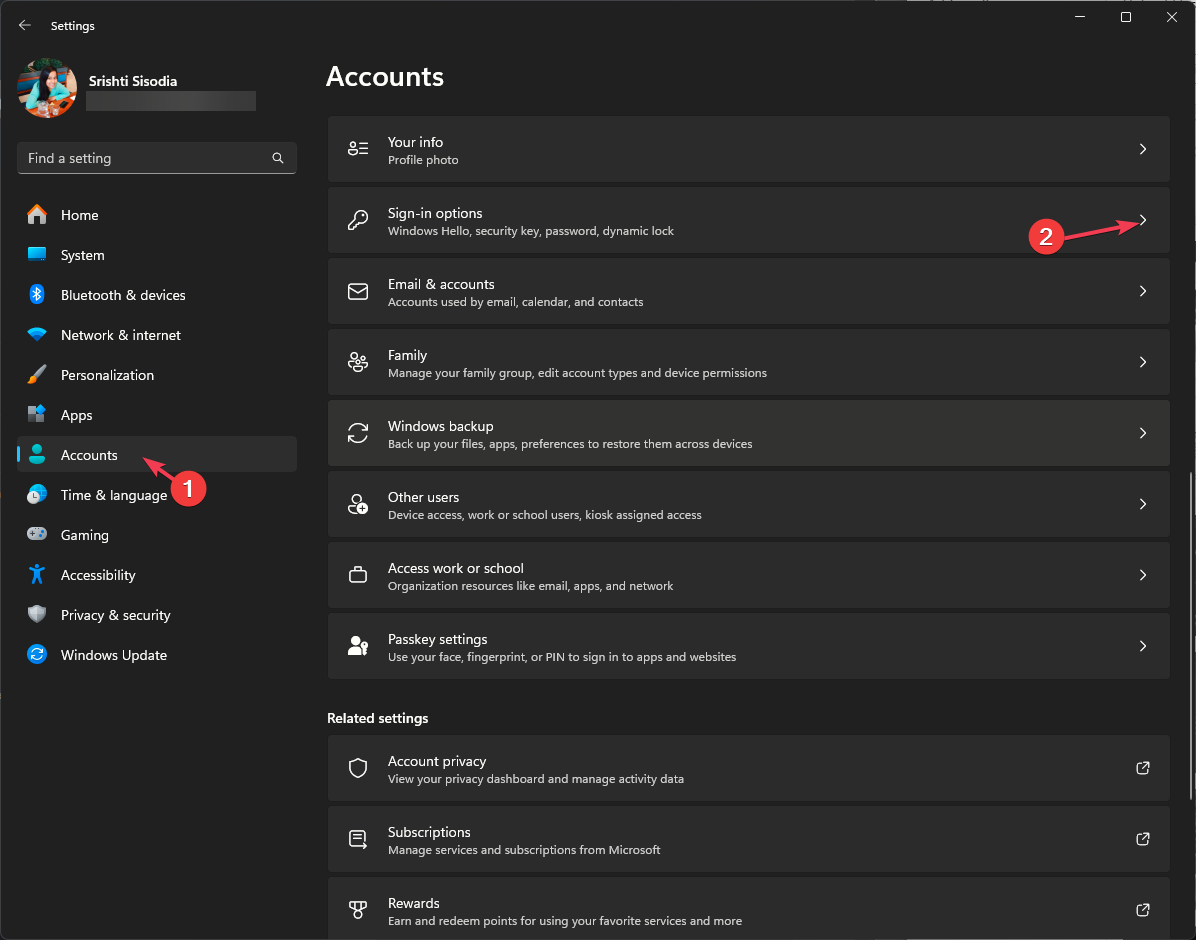
- 选择“pin (windows hello)”,然后单击“更改 pin”。
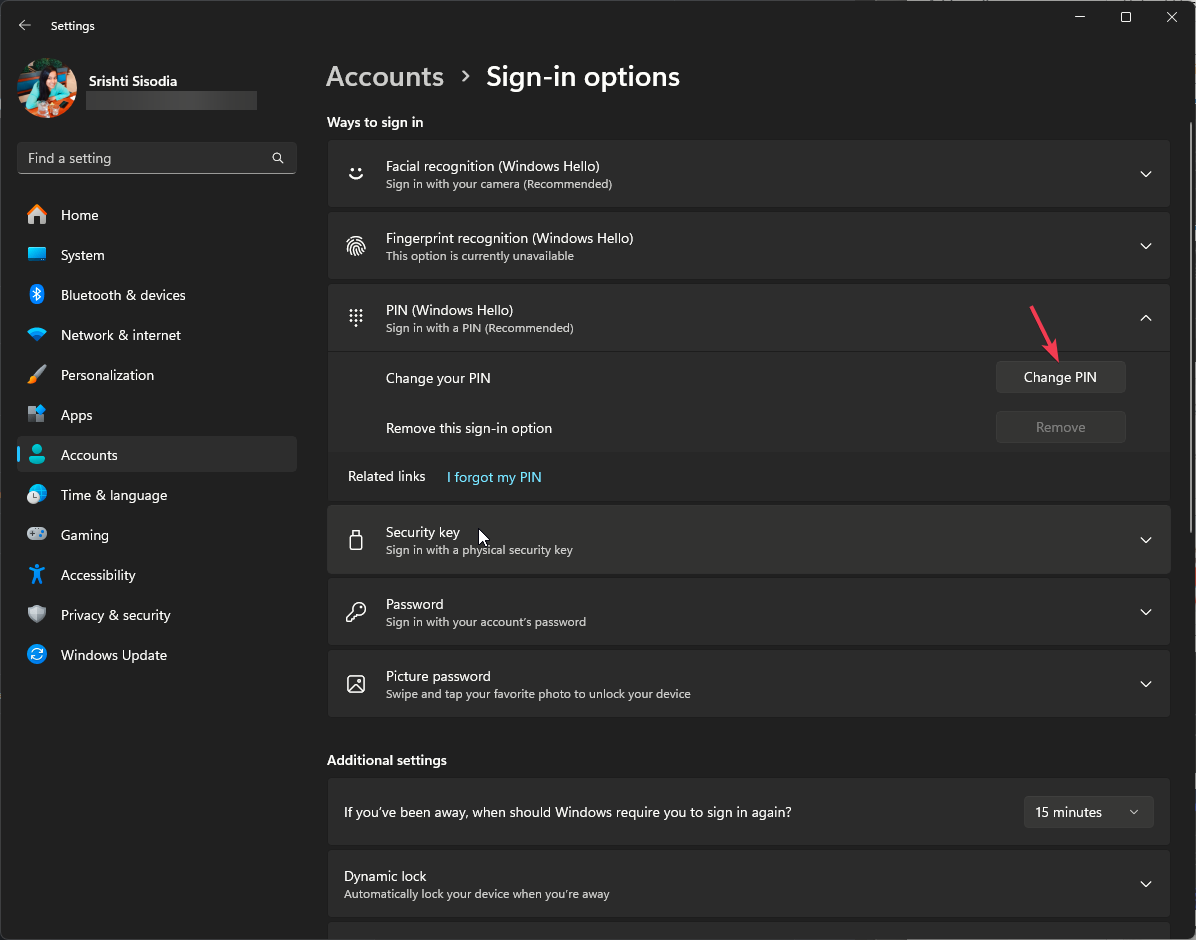
- 在“更改 pin 码”窗口中,输入旧 pin 码和新 pin 码,然后单击“确定”。
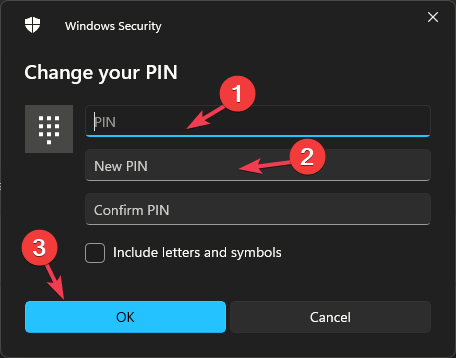
如果您无法从 windows 计算机中删除 pin,可能是由于技术故障或存储 pin 信息的本地文件存在问题;阅读本指南以了解更多信息。
2. 重置访问控制列表
- 按键,键入 cmd,然后单击以管理员身份运行。windows
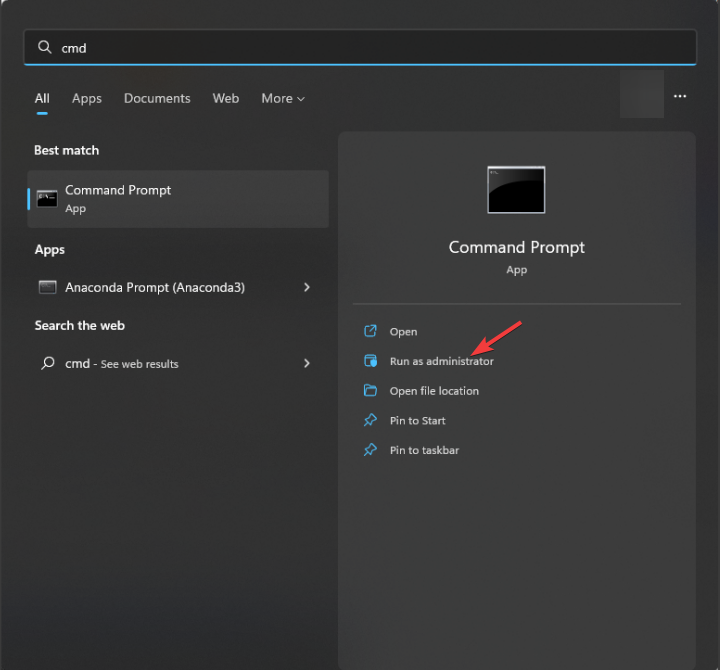
- 键入以下命令以替换 ngc 文件夹的访问控制列表并点击:enter
icacls c:\windows\serviceprofiles\localservice\appdata\local\microsoft\ngc /t /q /c /reset
- 接下来,重新启动计算机,然后使用“人生就是博尊龙凯时的解决方案 1”中的步骤设置新的 pin。
3. 禁用登录屏幕
- 按 打开“运行”窗口。windowsr
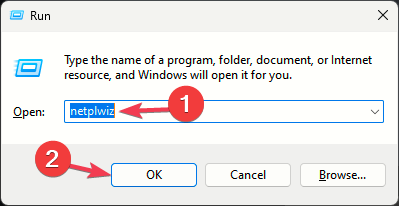
- 键入 netplwiz,然后单击“确定”以打开“用户帐户”窗口。
- 选择“用户名”,然后删除“用户”下的复选标记:用户必须输入用户名和密码才能使用此计算机。
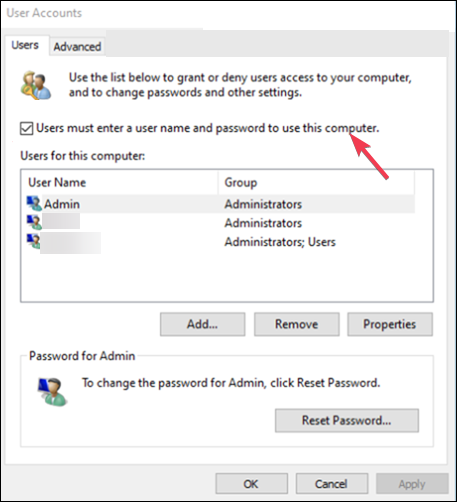
- 单击应用。
- 系统将提示您输入密码两次,然后单击“确定”。
- 重新启动电脑。
现在对步骤进行逆向工程并启用“使用密码登录”选项,然后重新启动计算机。如果找不到“用户必须输入用户名和密码才能使用此计算机”选项;按照本指南中的步骤获取它。
如果您无法在windows pc上登录microsoft帐户,本指南提供了有效的人生就是博尊龙凯时的解决方案来帮助您解决它。
请记住,a1b2c3 质询短语不是错误,而是一种 windows 预防机制,用于确保您的用户帐户和数据受到保护。
当您收到输入短语的提示时,您只需要输入 a1b2c3,如登录屏幕上所示。
保持启用该功能不会伤害您;但是,如果您卡在登录屏幕上并显示该短语,则表示有问题,因此您需要使用上述方法禁用它。
原创文章,作者:校长,如若转载,请注明出处:https://www.yundongfang.com/yun287966.html
 微信扫一扫不于多少!
微信扫一扫不于多少!  支付宝扫一扫礼轻情意重
支付宝扫一扫礼轻情意重